Skype za Windows: Kako omogočiti temni način

Ugotovite, kako lahko enostavno in hitro vklopite temni način za Skype na računalniku Windows 11 v manj kot eni minuti.
Nekega dne sem potrpežljivo čakal, da mi prijatelj pošlje povpraševanje po Skypu. Čakal sem in čakal, a ni bilo vpogleda v zahtevo za stik. Zato sem svojega prijatelja prosil, naj preveri, ali mi je res poslal prošnjo za stik. Poslal mi je posnetek zaslona zahteve. Na koncu sem nekaj dni pozneje prejel zahtevo za stik, potem ko sem opravil nekaj nalog za odpravljanje težav.
Tako je nastala ideja tega vodnika. Z drugimi besedami, ta objava je nastala iz frustracije. Upam, da vam bo ena od rešitev, ki sem jih poskušal odpraviti to težavo, pomagala. Kar potopimo se, kajne?
Prosite svoje prijatelje, naj še enkrat preverijo ime računa Skype, ki so mu poslali zahtevo. Prepričajte se, da zahtevajo pravilen račun. Poleg tega shranite sliko profila, ki jo je mogoče zlahka prepoznati. Na ta način, če obstaja več uporabnikov z istim imenom računa, lahko hitro prepoznajo vaš račun.
Pojdite v Nastavitve , izberite Stiki in kliknite Zasebnost . Poskrbite, da boste prikazani v rezultatih iskanja.
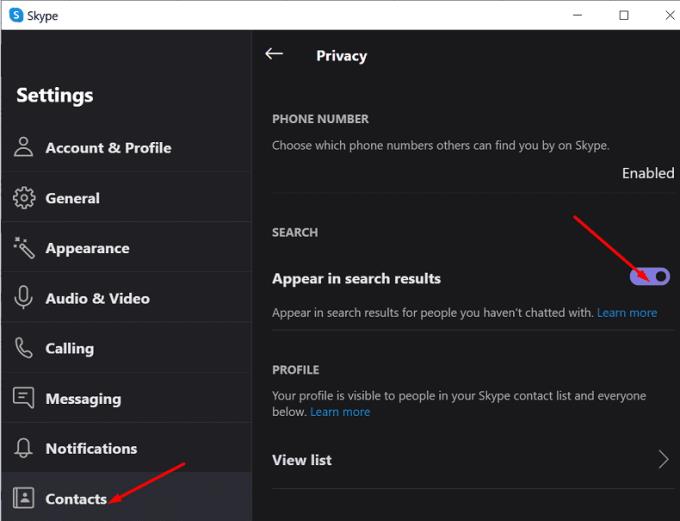
Morda je to le začasna napaka, ki vpliva na namizno aplikacijo. Prijavite se v spletni odjemalec Skype in preverite, ali vas tam čaka kakšna zahteva za stik. Poskusite se prijaviti v svoj račun v drugi napravi in preverite rezultate. Nekateri uporabniki so potrdili, da so zahtevo za stik našli v Skypu za mobilne naprave.
Poleg tega v svojem računu Skype poiščite ime računa, ki vam je poslal zahtevo. Preverite, ali je tam vidna zahteva za stik. Če je temu tako, bi morali imeti tudi možnost, da ga sprejmete ali blokirate.
Morda je Skype pomotoma blokiral uporabnika, ki vam je poslal zahtevo. To lahko pojasni, zakaj sploh niste prejeli obvestila. Pojdite v Nastavitve , izberite Stiki in nato kliknite Blokirani stiki .
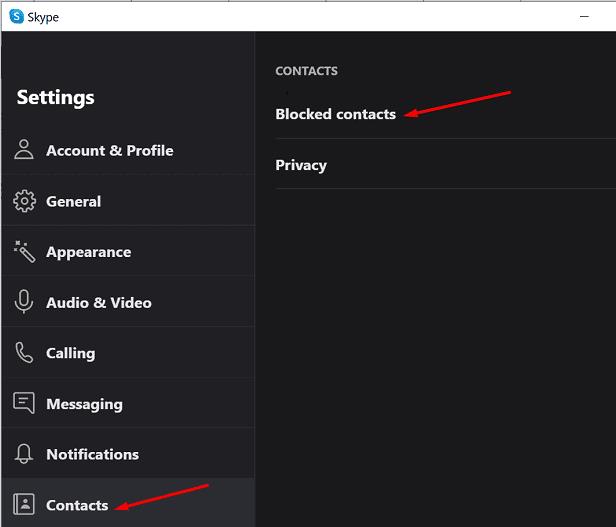
Preden odstranite aplikacijo, se prepričajte, da težave, ki jo imate, ne povzroča zastarela različica Skypea. Nekatere funkcije morda ne bodo delovale, kot je predvideno, na zastarelih različicah aplikacij. Če je čakajoče obvestilo o posodobitvi, kliknite nanj in namestite najnovejšo različico Skypea.
Če je težava enaka po posodobitvi Skypea, odstranite in znova namestite aplikacijo.
Zaženite nadzorno ploščo, pojdite na Programi in izberite Odstrani program .
Izberite Skype in pritisnite gumb Odstrani .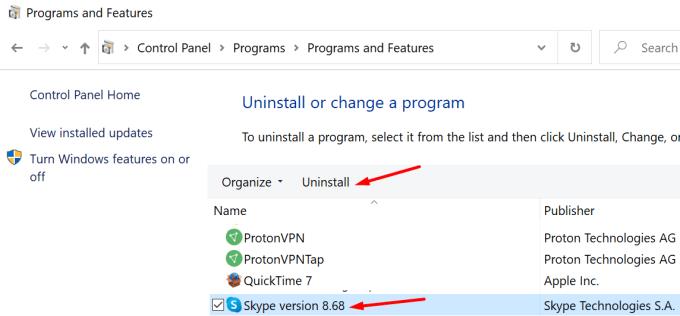
Nato znova zaženite računalnik in prenesite novo kopijo Skypea.
Preverite, ali ste prejeli novo zahtevo za stik.
Skype včasih morda ne obvesti uporabnikov o čakajočih zahtevah za stik. Če želite odpraviti to težavo, posodobite svojo aplikacijo. Če težave ne odpravite, se prijavite v spletno ali mobilno različico Skypea. Mnogi uporabniki so zahteve za stik dejansko našli v Skypu za mobilne naprave.
Upamo, da vam je uspelo rešiti to težavo. Pritisnite spodnje komentarje in nam povejte, katera metoda je delovala za vas.
Ugotovite, kako lahko enostavno in hitro vklopite temni način za Skype na računalniku Windows 11 v manj kot eni minuti.
Zakaj izbrati Slack in ne Skype? Slack zagotavlja manj komunikacijskih motenj v vašem timskem prostoru in vam omogoča pravočasen dostop do pravih informacij.
Če iščete spletno kamero za uporabo v računalniku, lahko Xbox Kinect uporabite kot spletno kamero v sistemu Windows 10. Ko naredite Kinect spletno kamero v sistemu Windows
Zamegljevanje ozadja Skype med videoklici je ključnega pomena za ohranjanje poslovne podobe. Evo, kako to storiti.
Če je vaša povezava nestabilna ali so vaše namestitvene datoteke Office poškodovane, ne boste mogli dati svojega zaslona v skupno rabo v Skypu.
Nenehno prekinitev in ponovna povezava Skypea pomeni, da vaša omrežna povezava ni stabilna ali pa nimate dovolj pasovne širine.
Hitro ustvarite anketo Skype, da končate vsako razpravo. Poglejte, kako enostavno jih je ustvariti.
Če želite izklopiti samodejno popravljanje v Skypeu za mobilne naprave, morate onemogočiti to funkcijo v napravi Android.
Če se Skype za podjetja ne uspe povezati s spletnimi storitvami Exchange, vas lahko aplikacija nenehno poziva, da vnesete svoje poverilnice.
Ena najboljših funkcij Skypa je možnost skupne rabe zaslonov med klicem. Tudi to je neverjetno enostavno in evo kako. Najprej morate biti na klicu
V tem priročniku vam pokažem, kako lahko klepetate s Skypeom v Office Online
Zastarele različice Skypea ali poškodovani podatki aplikacije Skype lahko prisilijo, da vas aplikacija nenehno odjavlja. Posodobite aplikacijo, da odpravite težavo.
Če so videoposnetki Skype na vašem računalniku črno-beli, preverite spletno kamero in nastavitve Skypa. Nato posodobite aplikacijo.
Ker prakticiramo socialno distanciranje in delo na daljavo, se je težko odločiti, ali ste oblečeni prav za priložnostni video klepet s prijatelji ali za video konferenco s kolegi ...
Z zaklepanjem brez primere, ki zakriva ulice v tišini, so aplikacije za video klice in konference nujna potreba. Od zaupanja vrednih izvajalcev, kot sta WhatsApp in Skype, do na novo nastalih…
Številni uporabniki Skypa, ki niso prejeli nobene zahteve za stik v namizni aplikaciji, so obvestila dejansko našli v Skypeu za mobilne naprave.
Ta rdeči klicaj, ki ga vidite v oknu za klepet, pomeni, da Skype ni mogel dostaviti vaših sporočil. To je običajno posledica težav z internetom.
Če se poskušate prijaviti v Skype za podjetja, vendar se prikaže napaka, ki pravi, da naslov ni veljaven, je ta vodnik za vas.
Če Skype samodejno sprejme klic uporabnikov, onemogočite možnost Samodejni odgovor na klic in posodobite aplikacijo.
Če mora Skype tekmovati z drugimi aplikacijami za sistemske vire, bi to lahko povzročilo visoko porabo CPU. Zaprite nepotrebne aplikacije in znova zaženite Skype.
Se sprašujete, kako integrirati ChatGPT v Microsoft Word? Ta vodnik vam pokaže, kako to storiti s pripomočkom ChatGPT za Word v 3 enostavnih korakih.
Tukaj najdete podrobna navodila, kako spremeniti niz uporabniškega agenta v brskalniku Apple Safari za MacOS.
Prikazujemo vam, kako spremeniti barvo osvetlitve za besedilo in besedilna polja v Adobe Readerju s tem korak-po-korak priročnikom.
Ali potrebujete načrtovanje ponavljajočih se srečanj na MS Teams z enakimi člani ekipe? Naučite se, kako nastaviti ponavljajoče se srečanje v Teams.
Želite onemogočiti zaslon za posodobitev programske opreme Apple in preprečiti njegovo pojavljanje na računalniku Windows 11 ali Mac? Preizkusite te metode zdaj!
Če iščete osvežujočo alternativo tradicionalni virtualni tipkovnici, je Samsung Galaxy S23 Ultra odlična rešitev. Z
Odkrijte, kako odpraviti napako OneDrive s kodo 0x8004de88, da boste lahko spet uporabljali svoje oblačne shrambe.
V tem vadnici vam pokažemo, kako spremeniti privzeto nastavitev povečave v Adobe Readerju.
Ali pogosto vidite napako Opravičujemo se, nismo se mogli povezati z vami na MS Teams? Preizkusite te napotke za odpravljanje težav in se znebite te težave zdaj!
Trenutno ni mogoče onemogočiti anonimnih vprašanj v Microsoft Teams Live Events. Tudi registrirani uporabniki lahko pošiljajo anonimna vprašanja.

























